Διαφήμιση
Ακριβώς επειδή ο ιστότοπός σας πρέπει να είναι εκτός λειτουργίας για λίγο δεν σημαίνει ότι πρέπει να είναι άσχημος.
Το WordPress είναι μια εξαιρετική πλατφόρμα blogging που σας επιτρέπει να κάνετε καταπληκτικοί ιστότοποι για όλα τα είδη των πραγμάτων, όχι μόνο ένα blog 6 τρόποι να χρησιμοποιήσετε το WordPress που δεν κάνουν ιστολόγιο Διαβάστε περισσότερα . Οι ιδιοκτήτες ιστοτόπων αφιερώνουν πολύ χρόνο δουλεύοντας στο αγαπημένο τους κομμάτι του κυβερνοχώρου, αλλά στην προεπιλεγμένη σελίδα συντήρησης του WordPress, η οποία έχει απλώς κείμενο που λέει “Λειτουργία συντήρησης, επιστρέψτε αργότερα”, αφήνει πολλά να είναι επιθυμητά. Ορίστε λοιπόν πώς μπορείτε να φτιάξετε την τέλεια σελίδα συντήρησης που ταιριάζει με το θέμα του ιστότοπού σας.
Βήμα πρώτο: Δημιουργία της σελίδας συντήρησης
Η σελίδα συντήρησης αποτελείται από ένα απλό αρχείο HTML που θα εμφανίζεται όταν βάλετε το WordPress σε λειτουργία συντήρησης. Όντας ο υπέροχος τύπος που είμαι, έφτιαξα ένα πρότυπο για να το κατεβάσετε και να το επεξεργαστείτε σύμφωνα με τις προτιμήσεις σας. Το πακέτο αποτελείται από δύο αρχεία: το αρχείο συντήρησης html και το λογότυπο MakeUseOf. Μπορείτε να κάνετε λήψη των αρχείων σε ένα αρχείο .zip από
κάνοντας κλικ εδώ.Αφού κατεβάσετε και εξαγάγετε τα αρχεία που περιέχονται στο αρχείο .zip, ανοίξτε το wp-maintenance-mode.html στο πρόγραμμα περιήγησής σας, θα λάβετε μια σελίδα που μοιάζει με Αυτό:
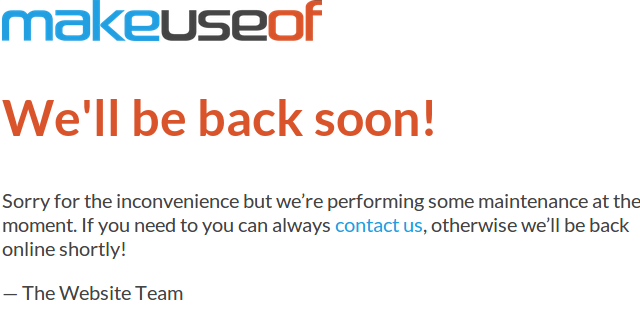
Όπως μπορείτε να δείτε η σελίδα είναι πολύ βασική, αλλά έχει τέλεια θεματολογία για εμάς εδώ στο MUO. Η γραμματοσειρά, τα χρώματα και το λογότυπο ταιριάζουν με την επωνυμία μας. Πρέπει φυσικά να επεξεργαστείτε το αρχείο html, ώστε να ταιριάζει με το θέμα στον ιστότοπό σας στο WordPress. Απλώς κάντε δεξί κλικ στο αρχείο html και επιλέξτε Ανοιγμα με, και μετά ανοίξτε το αρχείο με ένα πρόγραμμα επεξεργασίας κειμένου. Εάν χρησιμοποιείτε Windows, θα το συνιστούσα Σημειωματάριο ++, ένα συμπαγής επεξεργαστής κειμένου με περισσότερες δυνατότητες 3 εύχρηστες ενσωματωμένες λειτουργίες Notepad++ για αρχάριους [Windows]Αυτό το καλοκαίρι, χρησιμοποίησα αρκετά το Notepad++ για την πρακτική μου άσκηση, οπότε μπορώ να καταλάβω γιατί σχεδόν όλοι οι προγραμματιστές και προγραμματιστές που γνωρίζω το προτιμούν, για να μην αναφέρω, τους χιλιάδες θαυμαστές του Notepad++ που... Διαβάστε περισσότερα από το τυπικό σημειωματάριο των Windows.
Μόλις ανοίξετε το αρχείο html, θα δείτε ότι έχω προσθέσει πολλές αόρατες σημειώσεις για να σας βοηθήσω κατά την επεξεργασία. Εμφανίζονται με μπλε χρώμα στο στιγμιότυπο οθόνης παρακάτω. Μπορείτε να χρησιμοποιήσετε αυτές τις σημειώσεις για να σας βοηθήσουν να επεξεργαστείτε τη σελίδα συντήρησης σύμφωνα με τις προτιμήσεις σας.
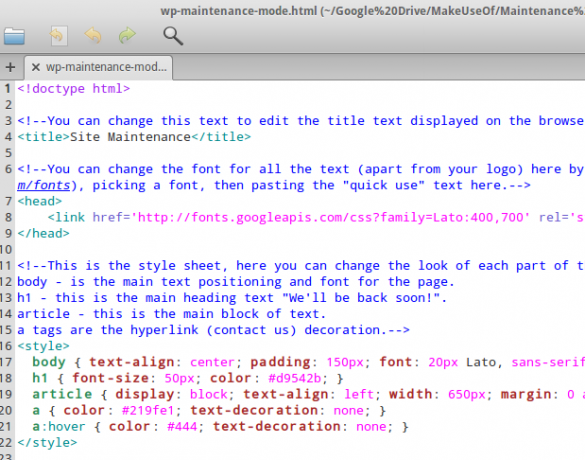
Επεξεργάστηκα το αρχείο html λειτουργίας συντήρησης, ώστε να έχει θέμα να μοιάζει
Τώρα που έχετε την εντυπωσιακή σελίδα συντήρησης WordPress, ήρθε η ώρα να την κάνετε να λειτουργήσει με τον ιστότοπό σας. Πρώτα πρέπει να εγκαταστήσετε ένα πρόσθετο που ονομάζεται Λειτουργία συντήρησης WP. Αυτό γίνεται με τον ίδιο τρόπο όπως όλα τα άλλα πρόσθετα: απλώς μεταβείτε στη σελίδα των προσθηκών στο WordPress και επιλέξτε Προσθεσε νεο. Στη συνέχεια, αναζητήστε "λειτουργία συντήρησης wp".
Υπάρχουν περισσότερα από ένα πρόσθετα λειτουργίας συντήρησης, οπότε φροντίστε να εγκαταστήσετε αυτό που έχει δημιουργηθεί από τον Frank Bültge. Μόλις εγκατασταθεί, ενεργοποιήστε το πρόσθετο και κάντε κλικ στο κουμπί ρυθμίσεων κάτω από το σημείο που λέει Λειτουργία συντήρησης WP στη λίστα προσθηκών σας.

Βήμα τρίτο: Ανεβάστε τα αρχεία σας
Το τρίτο και τελευταίο βήμα σε αυτή τη διαδικασία είναι να ανεβάσετε τη σελίδα συντήρησης στον κεντρικό υπολογιστή σας, ώστε να μπορείτε να τη χρησιμοποιήσετε. Πρώτα όμως πρέπει να μετονομάσουμε το αρχείο wp-maintenance-mode.html σε wp-maintenance-mode.php. Μόλις το κάνετε αυτό, συνδεθείτε στον οικοδεσπότη Ιστού σας μέσω FTP (αν δεν είστε σίγουροι πώς, τότε ρίξτε μια ματιά σε αυτά πραγματικά εξαιρετικές συμβουλές για τη χρήση του Filezilla Κύρια μεταφορές αρχείων FTP σε όλους τους ιστότοπούς σας με το FileZillaΈνας μεγάλος αριθμός προγραμμάτων-πελατών FTP παλαιότερα είχε προβλήματα όταν επρόκειτο για μεγάλες μεταφορές αρχείων. Οι εφαρμογές παρουσίασαν τα συνηθισμένα χρονικά όρια που θα περιμένατε όταν ο υπολογιστής κάθεται εκεί από 15 έως... Διαβάστε περισσότερα ) και μεταβείτε στον φάκελο wp-content μέσα στον ριζικό φάκελο των ιστοτόπων σας.
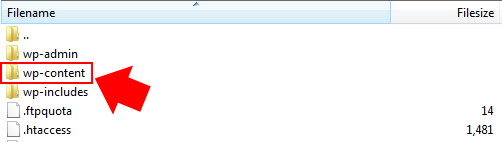
Μόλις φτάσετε εκεί, ανεβάστε το αρχείο wp-maintenance-mode.php μαζί με άλλα αρχεία που σχετίζονται με αυτό, όπως το λογότυπο των ιστότοπών σας ή πιθανώς ακόμη και μια εικόνα φόντου για τη σελίδα σας όπως έχω. Αυτό είναι! Είστε έτοιμοι να χρησιμοποιήσετε τη νέα, θεματική σελίδα συντήρησης.
Βήμα τέταρτο: Δοκιμάστε τη σελίδα συντήρησης
Όλα έχουν ρυθμιστεί τώρα, απλά πρέπει να βεβαιωθείτε ότι όλα λειτουργούν. Επιστρέψτε στο WordPress, όπου θα πρέπει να είστε ακόμα στη σελίδα των προσθηκών σας με τις ρυθμίσεις για Λειτουργία συντήρησης WP αναπτυγμένος. Το μόνο που χρειάζεται να κάνετε τώρα είναι να ενεργοποιήσετε τη λειτουργία συντήρησης αλλάζοντας το Ενεργό πρόσθετο αναπτυσσόμενο μενού από Ψευδής, προς το Αληθής. Στη συνέχεια κάντε κλικ Εκσυγχρονίζω.
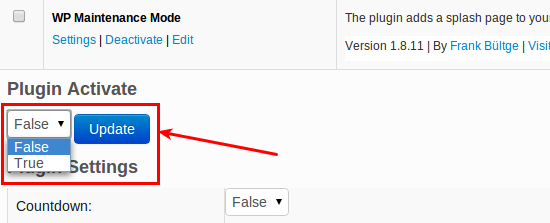
Εάν τώρα αποσυνδεθείτε και πλοηγηθείτε στην αρχική σας σελίδα, θα δείτε να εμφανίζεται η γυαλιστερή σελίδα νέας λειτουργίας συντήρησης. Πολύ ωραίο ε; Ενώ Λειτουργία συντήρησης WP είναι ενεργοποιημένο, μπορείτε ακόμα να συνδεθείτε στο back-end διαχειριστή του WordPress μεταβαίνοντας στο http://yoursite.com/wp-admin, όπου μπορείτε να κάνετε όλες τις αλλαγές που πρέπει να κάνετε ενώ ο ιστότοπός σας βρίσκεται σε λειτουργία συντήρησης.
Μόλις συνδεθείτε, εάν πλοηγηθείτε στην αρχική σελίδα των ιστοτόπων σας, θα δείτε την κανονική ζωντανή σελίδα που θα εμφανιζόταν όταν ο ιστότοπος δεν βρίσκεται σε λειτουργία συντήρησης. Αυτό γίνεται για να μπορείτε να κάνετε προεπισκόπηση τυχόν αλλαγών που έχετε κάνει, ενώ οι επισκέπτες θα συνεχίσουν να βλέπουν τη σελίδα συντήρησης. Μόλις τελειώσετε, απλώς αλλάξτε το Ενεργό πρόσθετο αναπτυσσόμενο μενού από Αληθής προς το Ψευδής, και κάντε κλικ Εκσυγχρονίζω. Όλοι οι επισκέπτες θα δουν ξανά την κανονική αρχική σας σελίδα.
συμπέρασμα
Η ύπαρξη μιας θεματικής σελίδας συντήρησης για το WordPress θα σας απομακρύνει από το πλήθος. Η χρήση της προεπιλεγμένης σελίδας συντήρησης του WordPress θα μπορούσε να κάνει τον ιστότοπό σας να φαίνεται αντιεπαγγελματικός και, ενδεχομένως, ακόμη και να εμποδίσει τους επισκέπτες σας να το επισκεφτούν ξανά. Γιατί να αρπάξετε την ευκαιρία όταν η προσθήκη μιας καταπληκτικής σελίδας συντήρησης είναι τόσο εύκολη;
Εάν έχετε ακολουθήσει αυτή τη διαδικασία και έχετε δημιουργήσει τη δική σας σελίδα συντήρησης WordPress, τότε παρακαλούμε: μη διστάσετε να συνδεθείτε με αυτά στην ενότητα σχολίων. Θα θέλαμε να δούμε τι σκέφτεστε εσείς, και είμαι σίγουρος ότι θα το έκαναν και άλλοι αναγνώστες.
Ο Kev είναι επαγγελματίας Cyber Security από τη Βορειοδυτική Αγγλία που έχει πάθος με τις μοτοσικλέτες, το σχεδιασμό ιστοσελίδων και τη συγγραφή. Είναι ένας ομολογημένος υπέρμαχος του uber-geek και ανοιχτού κώδικα.

